- 注册
- 2024年03月02日
- 帖子
- 48
- 金粒
- 金粒3,355粒
- 钻石
- 钻石0颗
- 嗨币
- 嗨币33个
- 江西 用户
- 主题 作者
- #1
===本内容参与内容发布激励计划===

2. 在出现的黑色窗口里输入pip install mcrcon。当出现Successfully installed mcrcon时,mcrcon就安装完成了。
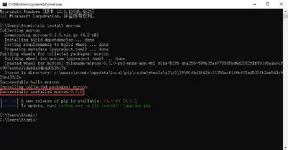
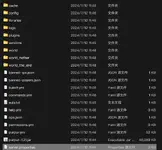
2. 将enable-rcon=false改为enable-rcon=true
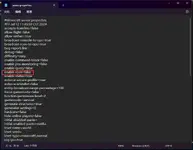
3. 将rcon.password= 设为你给rcon设置的密码
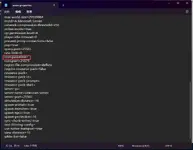
4. 开启服务器
5. 接着,你可以编写如下代码连接到RCON
6. 如果RCON链接成功的话,服务器应该会输出如下消息。

全文完。
使用RCON实现Python控制Minecraft服务器
目录
- 介绍
- 安装mcrcon库
- mcrcon的使用
- RCON实践
介绍
RCON是适用于Minecraft的远程控制协议(Remote Control,简称 RCON,RCON可以让管理员可以在不直接访问 Minecraft 服务器控制台的情况下,远程执行各种指令来管理服务器。) 本文假设你已经正确安装了Python环境并且能够自主开设一个Minecraft服务器。安装mcrcon库
在Python中,你可以使用mcrcon库来连接到Minecraft RCON。- 同时按住 Win + R 键,打开运行窗口,输入cmd,按下回车(Enter键)

2. 在出现的黑色窗口里输入pip install mcrcon。当出现Successfully installed mcrcon时,mcrcon就安装完成了。
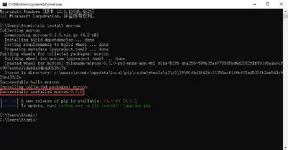
mcrcon的使用
1. 首先进入你的服务器文件夹,打开server.properties文件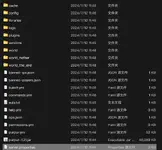
2. 将enable-rcon=false改为enable-rcon=true
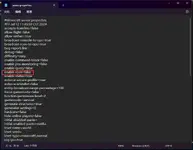
3. 将rcon.password= 设为你给rcon设置的密码
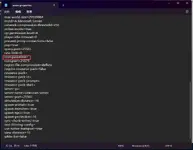
4. 开启服务器
5. 接着,你可以编写如下代码连接到RCON
Python:
# 引入mcrcon库
import mcrcon
# 服务器IP、端口、RCON密码
host = "127.0.0.1" # 设置为你的服务器IP
port = 25575 # 默认端口为25575
password = "" # 设置为你的RCON密码
# 连接到RCON
try:
with mcrcon.MCRcon(host, password, port) as mcr:
# 执行命令
mcr.command("say RCON is working!")
except Exception as e:
print("发生错误,请检查RCON配置, 错误信息:", e)6. 如果RCON链接成功的话,服务器应该会输出如下消息。

RCON实践
定时发布公告
Python:
# 引入mcrcon库
import mcrcon
import time
# 服务器IP、端口、RCON密码
host = "127.0.0.1" # 设置为你的服务器IP
port = 25575 # 默认端口为25575
password = "rcontest" # 设置为你的RCON密码
message = [
"欢迎来到 MCRCON 的测试服务器",
"遵守服务器规则,享受游戏!",
"服务器QQ群:114514"
]
# 间隔多久发送一条公告,单位秒
interval = 300
try:
# 连接到RCON
with mcrcon.MCRcon(host, password, port) as mcr:
# 循环发送公告
while True:
for msg in message:
mcr.command(f"say {msg}")
# 等待间隔时间
time.sleep(interval)
except ConnectionRefusedError as e:
print("连接被拒绝,请检查服务器是否运行和RCON配置是否正确。错误信息:", e)
except TimeoutError:
print("连接超时,请检查服务器网络连接是否正常。")
except mcrcon.MCRconException as e:
print("RCON连接错误:", e)
except Exception as e:
print("发生未知错误:", e)
打赏用户

